想知道怎么用u盘重装系统
- 分类:U盘教程 回答于: 2022年11月25日 08:51:04
怎么用u盘重装系 统?网上有很多U盘怎么装系统的教程,但是这些教程都是不完整的,要怎么设置U盘启动也没详细说明,以至于不少用户不知道U盘装系统的具体步骤。下面小编将会为大家提供U盘重装系统的方法。
工具/原料:
系统版本:win10、win11
品牌型号:联想yoga13
软件版本:小鱼一键重装系统V1870、小白一键重装系统V2209
方法/步骤:
方法一:使用小鱼一键重装系统工具的制作U盘系统功能安装win10
1、怎么用u盘重装系统,首先将u盘插到电脑当中,打开【小鱼一键重装系统】工具,在页面中选中制作 系统,点击开始制作。

2、选中win10的镜 像,点击页面下方的【开始制作】。

3、开 始制作pe系统和下载镜像文件,我们需等待下载完成。

4、下载完成后,将软件退出,重启电脑即可。

5、在开机启动的页面,我们按启动热键选择uefi引导下的u盘启动项。

6、此时装机工具会自动进行安装系统的操作,我们耐心等待安装完成。

7、系统安装完成,选中下方【立即重启】按钮。
8、最后重启会进入到新的页面当中,此时系统安装完成。
方法二:使用小白一键重装系统工具通过制作系统 功能完成U盘启动制作
1、首先下载小白系统软件,接着插入U盘,利用软件在线制作U盘的方式。

2、选择自己想要的微软系统安装。

3、做好U盘内的文件保存,然后点击确定。开始制作启动U盘。
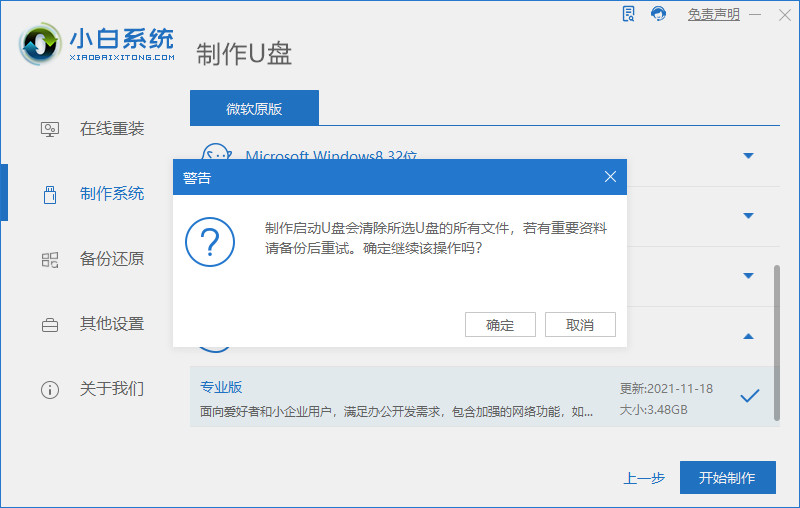
4、开始pe资源的下载。

5、开始制作启动U盘,删除设备分区。

6、制作启动盘之后,开启预览设备。

7、进入到代码页面,选择并点击boot。

8、正式安装win11.

9、安装完成后,拔掉外接U盘,准备重启电脑。

10、准备电脑的开机重启。

11、电脑重启完毕。

总结:以上怎么用u盘重装系统的方法,使用小鱼一键重装系统工具的制作U盘系统功能安装win10或者使用小白一 键重装系统工具通过制作系统功能完成U盘启动制作。
 有用
26
有用
26


 小白系统
小白系统


 1000
1000 1000
1000 1000
1000 1000
1000 1000
1000 1000
1000 1000
1000 1000
1000 1000
1000 1000
1000猜您喜欢
- 如何用u盘重装系统win7教程2022/11/21
- 小编教你U盘分区步骤2019/01/02
- 小白装机软件制作u盘启动pe重装xp教程..2021/11/14
- u盘工具无法执行磁盘检查清理怎么办..2022/04/28
- U盘启动盘制作工具哪个好2022/07/13
- 教你怎样用u盘安装系统2021/01/31
相关推荐
- u盘数据恢复软件哪个最强呢..2023/04/08
- 小编教你U盘格式化后数据如何恢复..2017/08/31
- 大白菜u盘启动盘制作教程2021/11/28
- 电脑开不了机如何使用U盘重装系统..2021/11/13
- u盘启动ghost,小编教你如何使用u盘启..2018/04/18
- 如何制作u盘系统安装盘2022/04/30


















